Come installare l'adattatore Microsoft Loopback in Windows 8 e Windows Server 2012
L'adattatore Microsoft Loopback è poco conosciuto,ma spesso utile strumento originariamente progettato per testare le configurazioni di rete. Nel corso degli anni, i geek e gli amministratori intraprendenti hanno scoperto che aveva altri usi utili (ad esempio collegare due computer insieme senza un cavo incrociato o collegare una macchina virtuale a Internet). Nonostante l'adattatore Microsoft Loopback abbia un forte seguito di culto, Microsoft sembra determinato a nasconderlo in ogni nuova versione di Windows. Abbiamo dovuto scrivere tutorial separati su come installare un adattatore loopback in Windows XP e Windows Vista e come installare un adattatore loopback in Windows 7. E ora, qui stiamo scrivendo Come installare l'adattatore Microsoft Loopback in Windows 8 .
La risposta breve è che Microsoft l'ha rinominatada "Microsoft Loopback Adapter" a "Microsoft KM-TEST Loopback Adapter". Quindi, se questo è l'unico problema che hai avuto, allora vai avanti e installalo come sai. Se non sei ancora sicuro, ecco le istruzioni dettagliate.
Nota: Questo vale anche per Windows Server 2012.
Innanzitutto, avvia Gestore dispositivi (premi il tasto Windows e digita “Gestione periferiche”). Quindi, fai clic su Azione -> Aggiungi hardware legacy.

Nella finestra di dialogo Aggiungi hardware, fare clic su Installa l'hardware che seleziono manualmente da un elenco (Avanzato) e fai clic su Avanti.
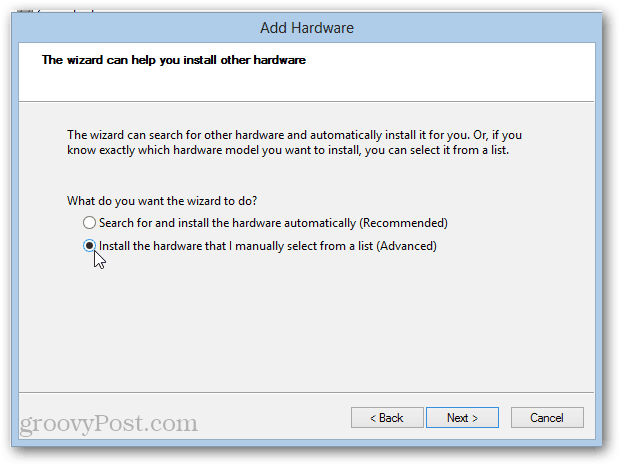
Scegliere Schede di rete e clicca Il prossimo.
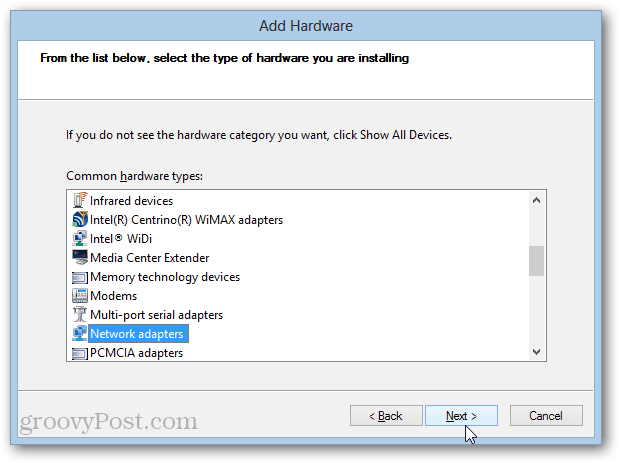
Dal riquadro di sinistra, selezionare Microsoft come produttore. Ora seleziona Adattatore Microsoft KM-TEST Loopback. Fai clic su Avanti fino al termine.
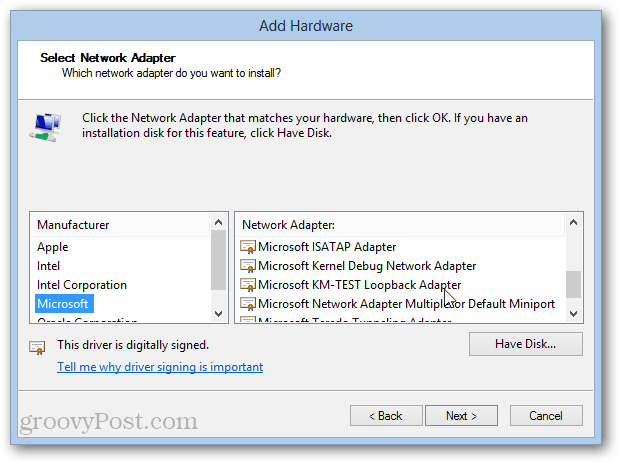
E il gioco è fatto. Per suggerimenti sull'uso dell'adattatore Microsoft KM-TEST Loopback per la diagnostica di rete e altri test ... rimanete sintonizzati!
Per cosa usi l'adattatore Microsoft Loopback in Windows 8? Fateci sapere nei commenti.
![Abilita supporto LAN wireless su Windows Server 2008 [How-To]](/images/windows-server/enable-wireless-lan-support-on-windows-server-2008-how-to.png)

![Microsoft rilascia Windows Server 2008 RC0 [groovyNews]](/templates/tips/dleimages/no_image.jpg)







lascia un commento